Como instalar o VPN Unlimited Application no Windows 7
Este guia contém instruções detalhadas passo a passo sobre como começar a utilizar nossa confiável VPN para Windows 7 e gerenciá-la facilmente. Neste manual, você encontrará respostas a todas as suas perguntas: Como configurar uma VPN no Windows 7? Como excluir um aplicativo VPN do seu PC ou laptop com Windows? Certifique-se de verificar tudo isso!
Nota: VPN Unlimited também está disponível como parte do pacote de segurança MonoDefense.
1. Instalação de VPN no Windows 7
Para baixar nossa VPN de primeira linha para Windows 7, navegue até a página seguinte.
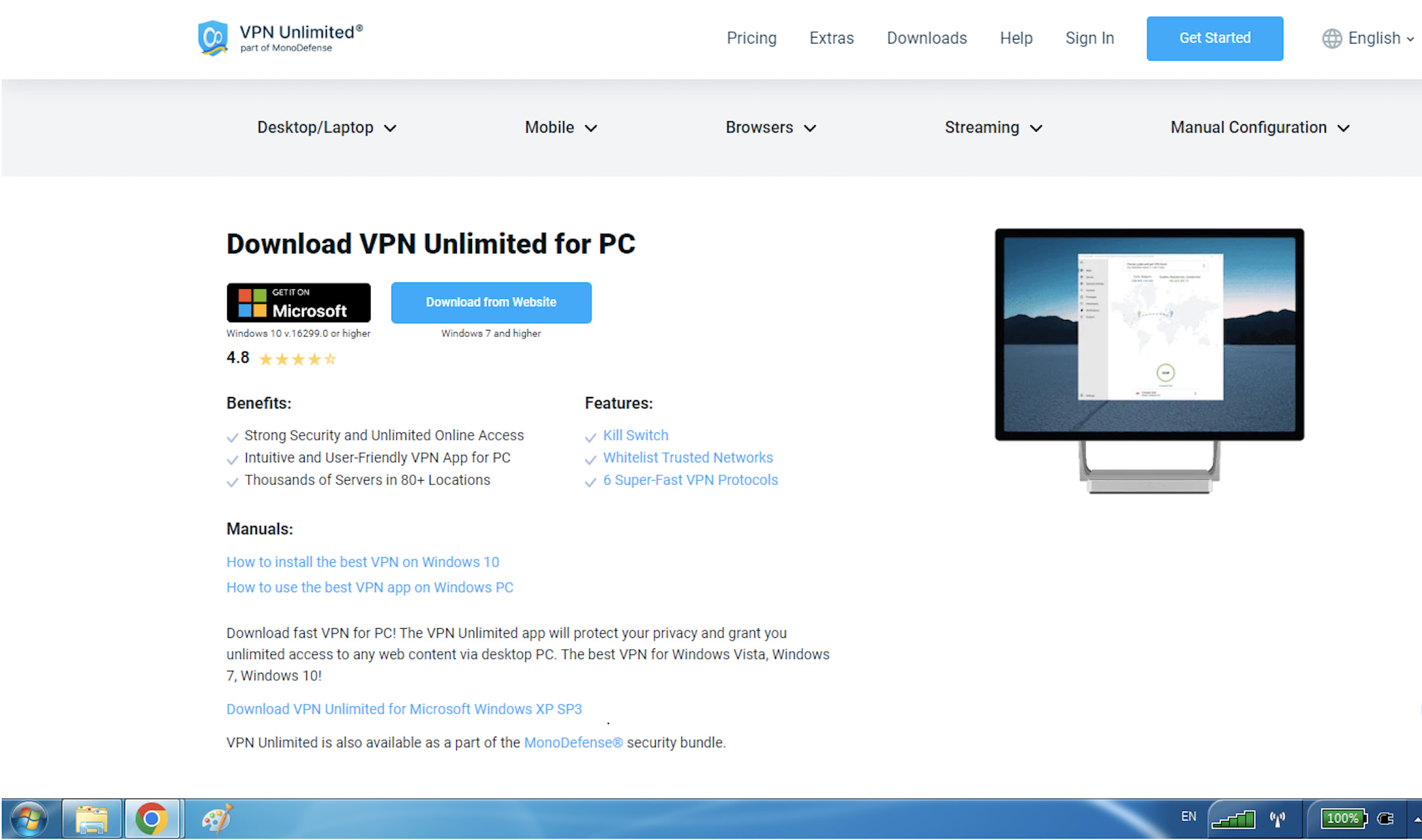
O download do arquivo será iniciado. Quando este processo estiver concluído, então, inicie o instalador baixado.
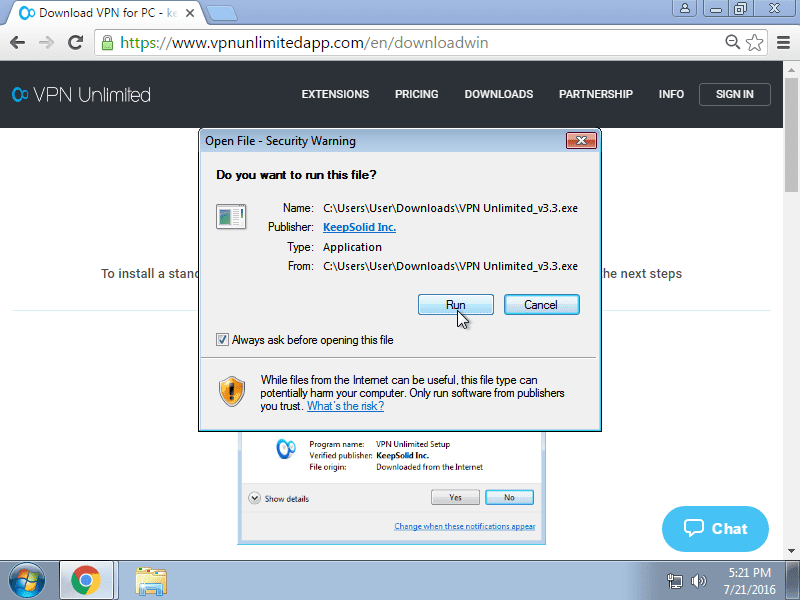
Se o Controle de Conta de Usuário estiver habilitado em seu sistema operacional, você poderá receber o seguinte alerta:
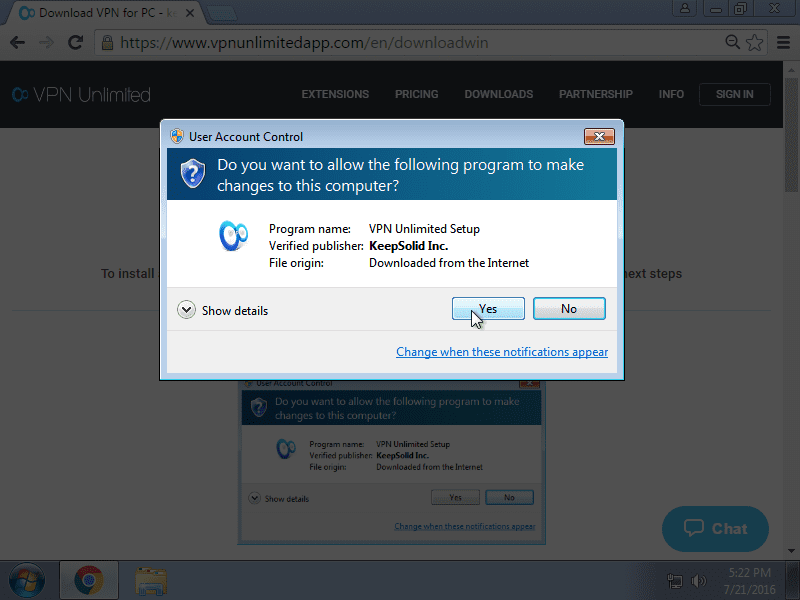
Para prosseguir com o processo de instalação, por favor, clique em (Yes) Sim.
Então você precisa aceitar o Contrato de Licença. Para fazer isso, selecione a opção I accept the agreement (Aceito o contrato) e clique em Next (Avançar).
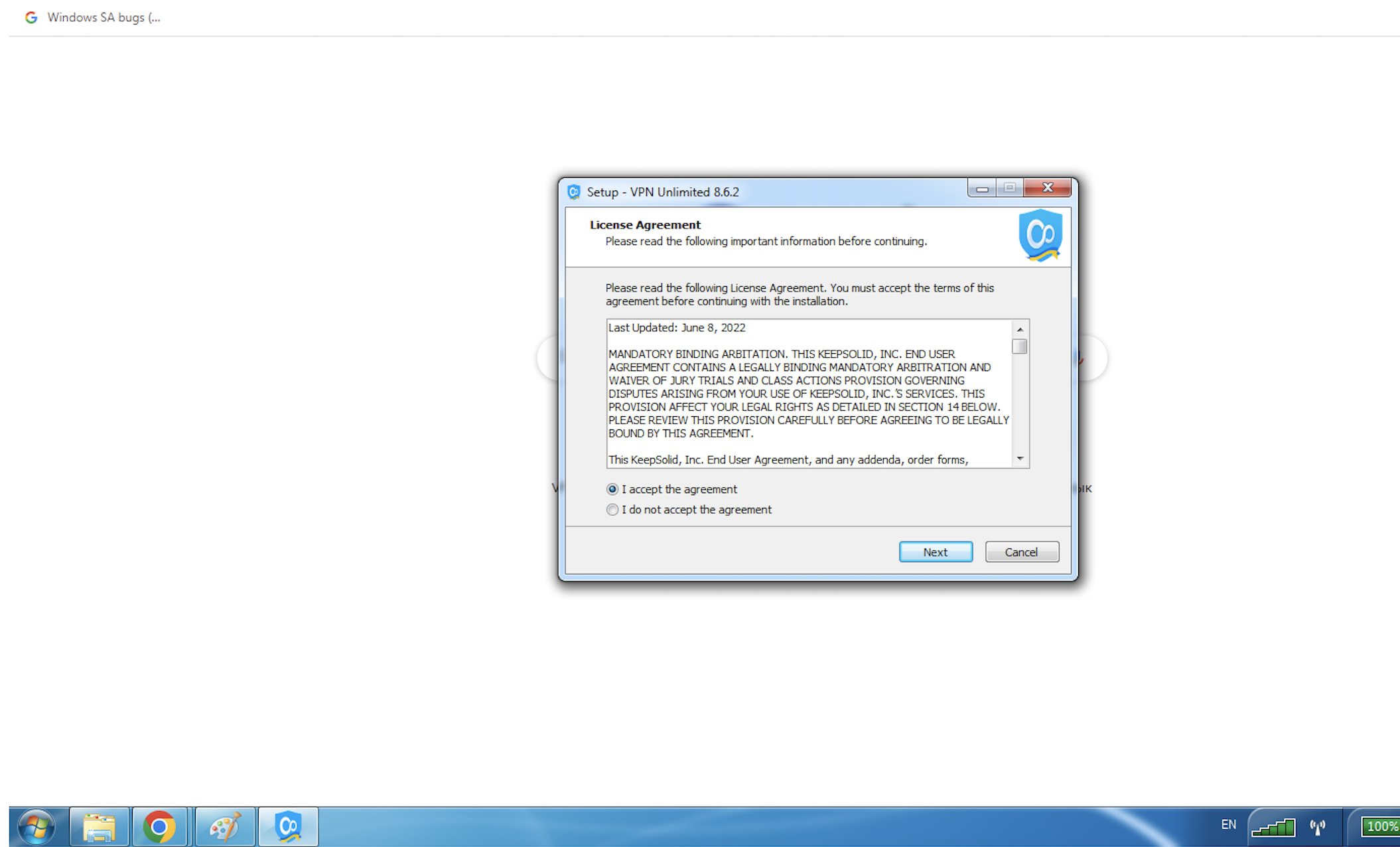
Selecione o caminho para instalar o aplicativo VPN Unlimited em seu Windows 7, ou deixe o caminho padrão e clique em Next (Avançar).
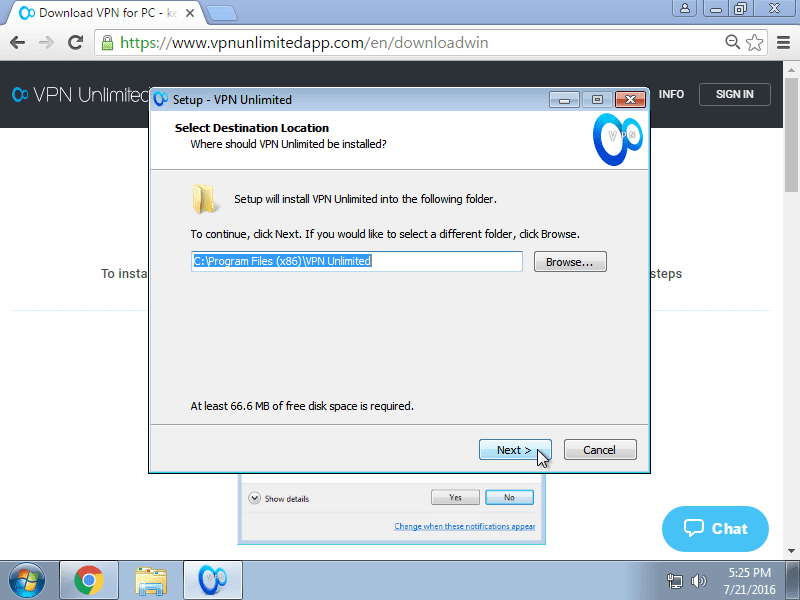
Escreva um nome de pasta no menu Iniciar, onde os atalhos do programa serão criados, ou deixe o nome padrão e clique em Next (Avançar).
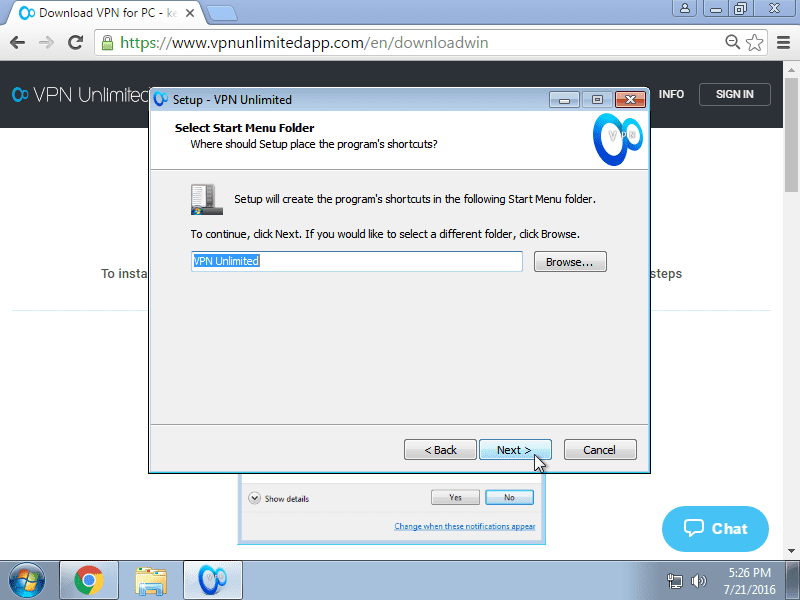
Se você quiser criar um atalho para lançar nossa solução VPN Windows 7 a partir do Desktop, por favor, deixe a caixa de seleção marcada.
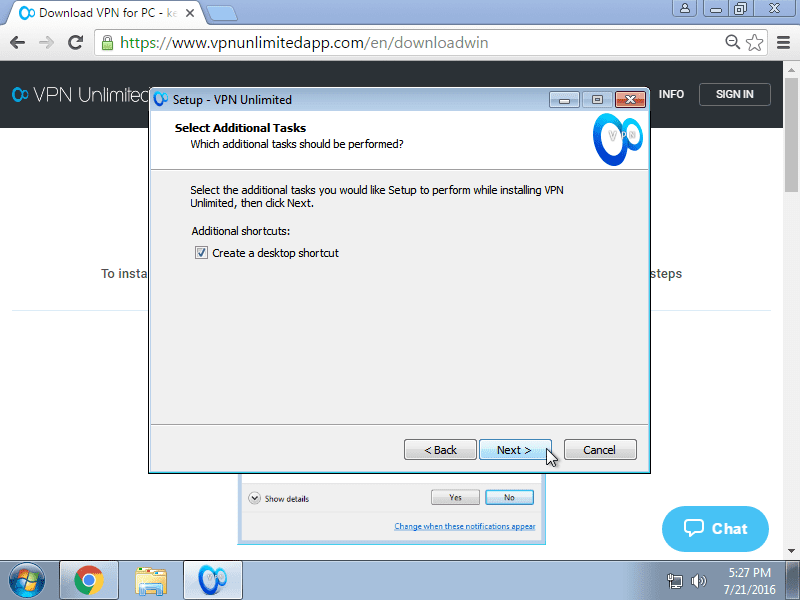
Na janela seguinte, clique em Install (Instalar) para iniciar a instalação da VPN em seu Windows 7.
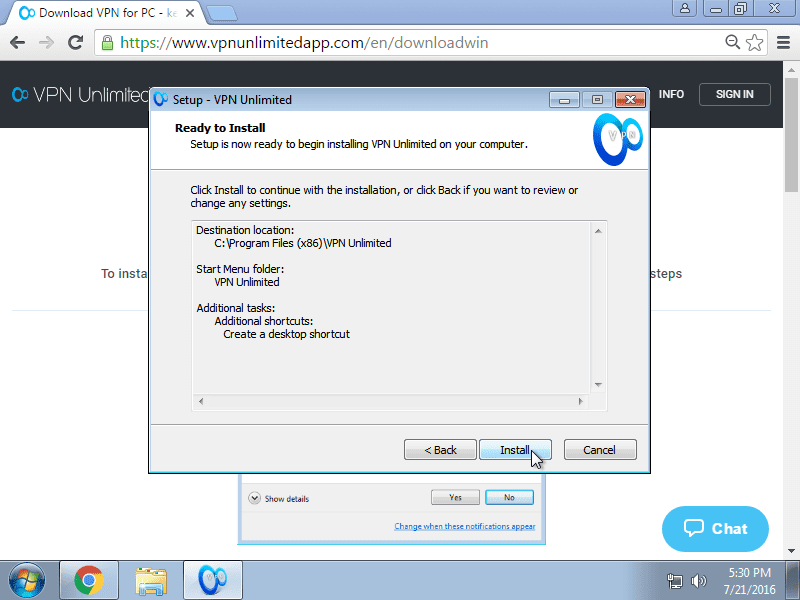
O processo de cópia dos arquivos do aplicativo será iniciado.
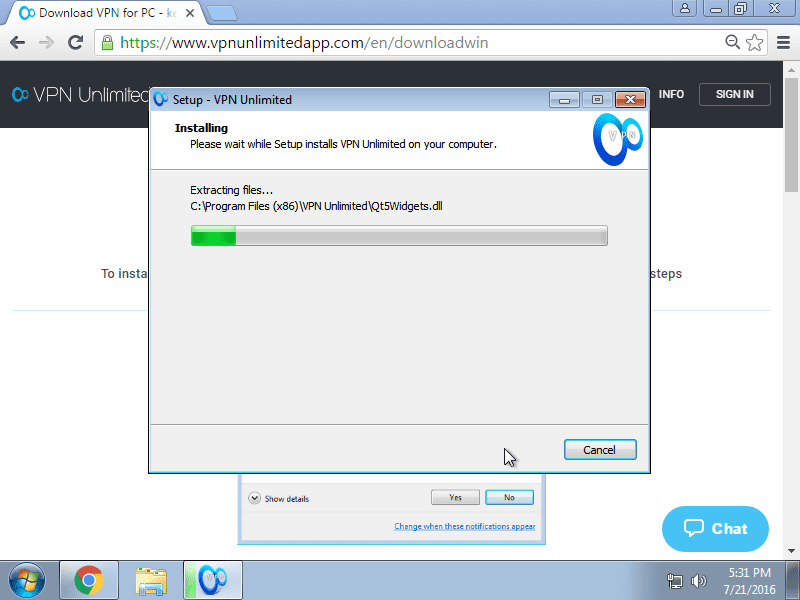
Se o pacote Microsoft Visual C++ Redistributable, necessário para executar o programa, não estiver instalado em seu PC Windows, ele será automaticamente baixado.
O próximo passo é a instalação de um Adaptador TAP. Para fazer isso, selecione a caixa de seleção Always trust software from “OpenVPN Technologies, Inc.“/”WireGuard LLC” (Sempre confie no software da "OpenVPN Technologies, Inc."/"WireGuard LLC") e clique em Install (Instalar).
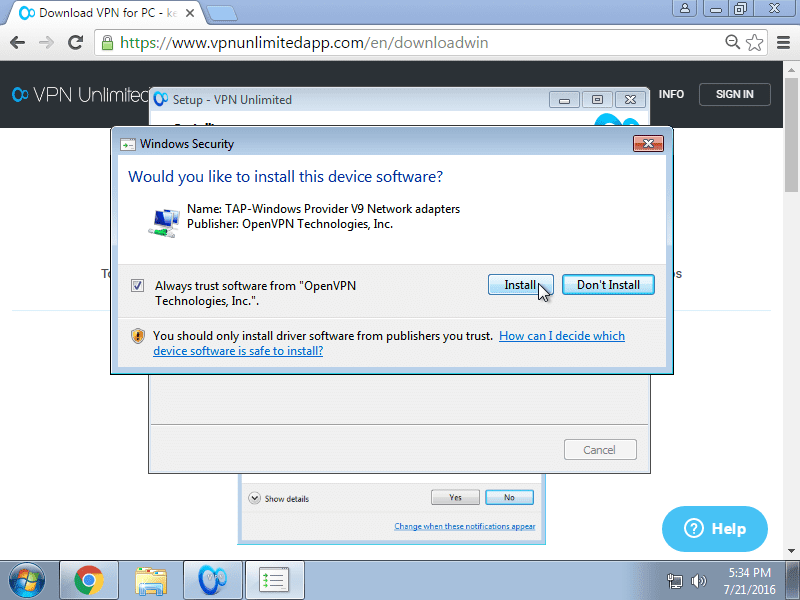
Após a instalação bem sucedida da VPN Unlimited, clique em Finish (Concluído).
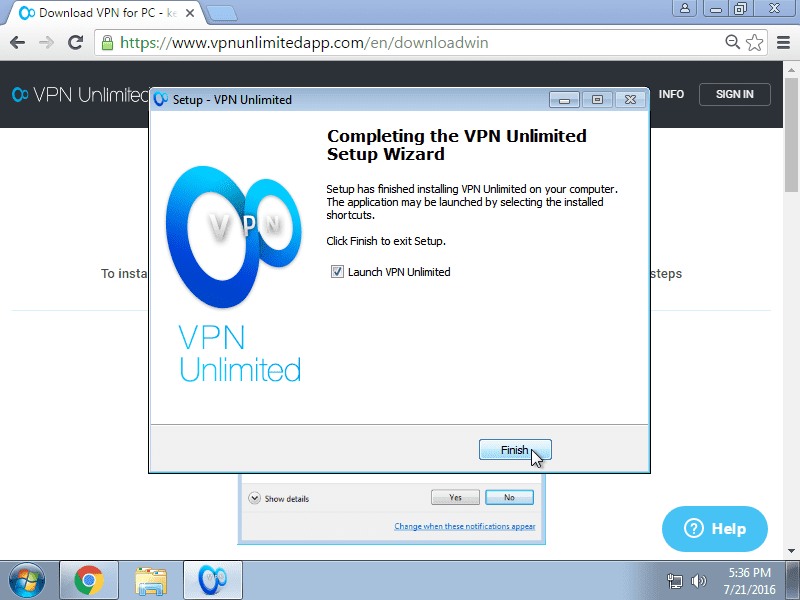
Caso você deixe a caixa de seleção marcada, o VPN Unlimited será lançado automaticamente após você clicar em Finish (Concluído).
O instalador criará um atalho no menu Iniciar para o lançamento do programa: Start (Iniciar) > All Programs (Todos os programas) > VPN Unlimited > VPN Unlimited.
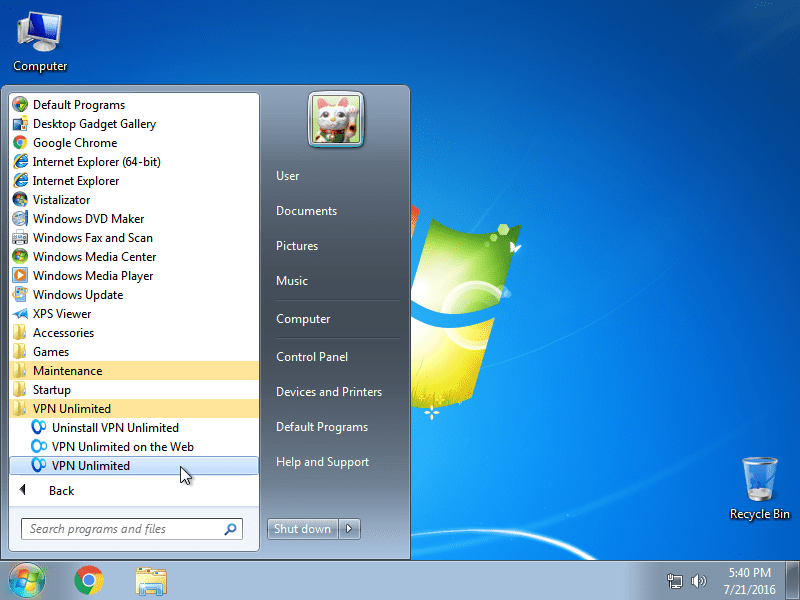
Se no início do aplicativo, o Windows Firewall ou qualquer outro Firewall, instalado no sistema, solicitar permissão para que os arquivos open-vpn.exe e vpn-unlimited.exe acessem a rede, permitir o acesso.
Se você acidentalmente negou acesso para aplicações no Firewall do Windows, navegue para o Start menu (menu Iniciar) > Control Panel (Painel de Controle) > Firewall do Windows.
Escolha a opção Allow a program or feature through the Windows Firewall option (Permitir um programa ou recurso através da opção Firewall do Windows).
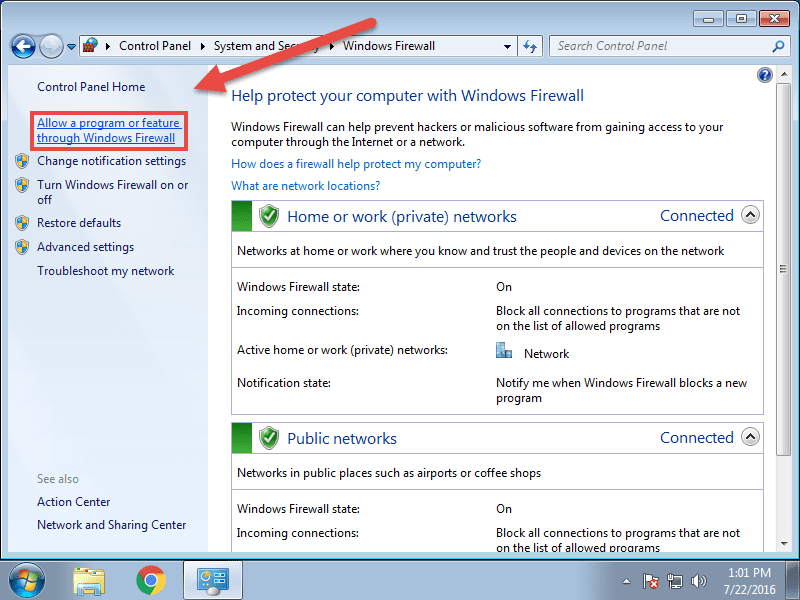
Encontre VPN Unlimited na lista, clique em Change settings (Mudar configurações), e marque as duas caixas de seleção para VPN Unlimited. Em seguida, clique em OK.
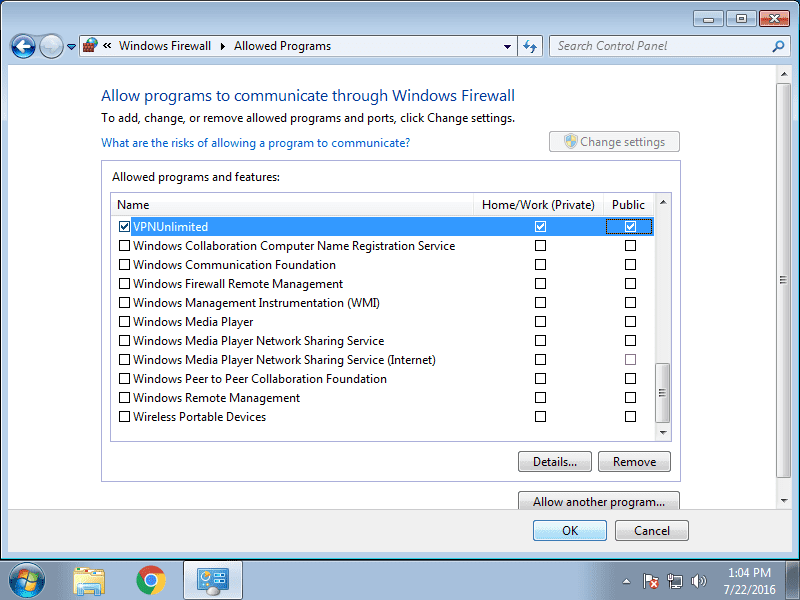
Para iniciar sua viagem online sem restrições, você deve entrar em sua conta VPN Unlimited. Se você já tem uma ID KeepSolid, basta digitar seu endereço de e-mail e senha e tocar no botão Sign in (Entrar). Você também pode continuar com suas contas do Facebook ou do Google.
Para criar um novo KeepSolid ID toque Create KeepSolid ID (Criar KeepSolid ID), digite seu endereço de e-mail e senha. Em seguida, repita sua senha, marque a caixa ao lado de By continuing, you agree to our…(Ao continuar, você concorda com nosso…), e toque no botão Sign in (Entrar).
Mais informações sobre o KeepSolid ID e porque você precisa dele, você pode encontrar nesta página.
Para aproveitar ao máximo nossa confiável aplicação VPN, consulte nosso guia abrangente sobre como usar o VPN Unlimited no Windows.
Proteja todos os seus dispositivos com nossa versátil solução VPN
Com uma única assinatura, você pode proteger até 5 ou mesmo 10 dispositivos diferentes: iOS, macOS, Android, Windows, Linux e os navegadores mais populares (Chrome, Firefox, Opera, e Edge).
2. Remoção da VPN Unlimited para Windows 7
Para remover a VPN de seu dispositivo Windows 7, navegue até Control Panel (Painel de Controle) > Programs (Programas) > Programs and Features (Programas e Recursos). Selecione VPN Unlimited e clique em Uninstall (Desinstalar).
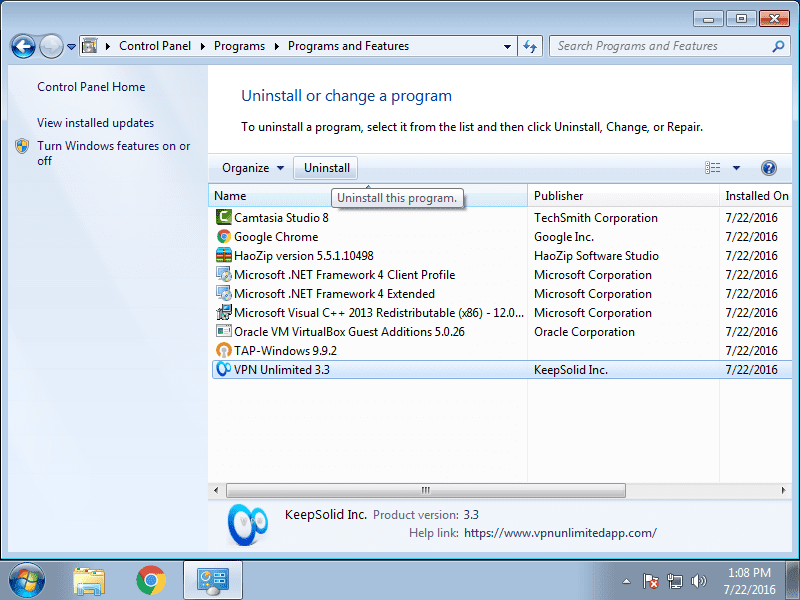
Ou vá para o menu Start (Iniciar) > All Programs (Todos os programas) > VPN Unlimited e escolha Uninstall VPN Unlimited (Desinstalar VPN Unlimited).
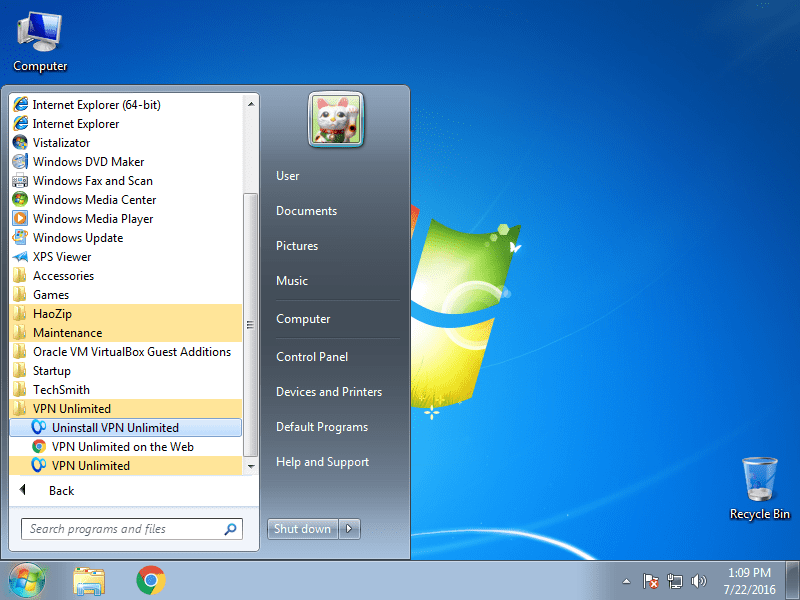
3. Atualização da VPN para Windows 7 para a versão mais recente
VPN Unlimited verifica automaticamente se há atualizações sempre que inicia. Entretanto, você pode verificar uma nova versão manualmente: abra o aplicativo, navegue até Menu > Information (Informações) e clique em Check for updates (Verificar atualizações).
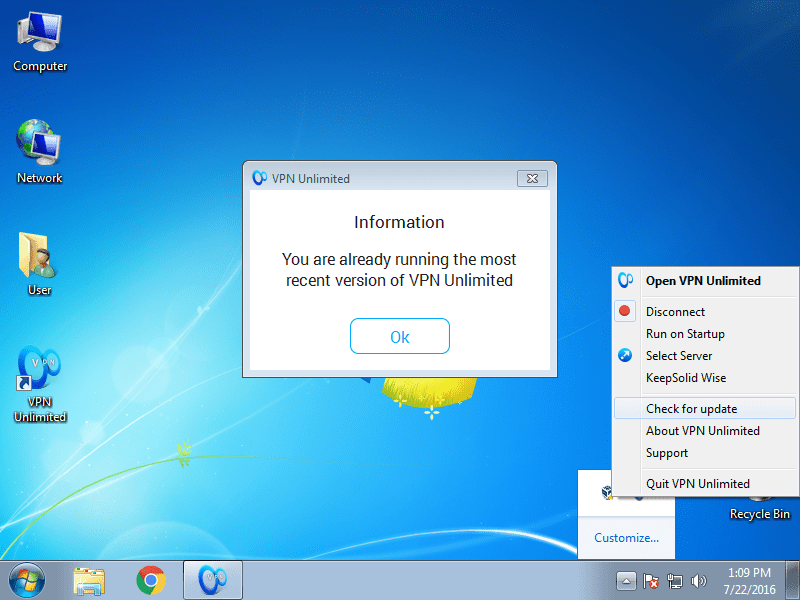
Se uma nova versão estiver disponível, você será solicitado a baixá-la e instalá-la.
Se ocorrer um erro durante o processo de atualização, você precisará remover a versão antiga do aplicativo, conforme descrito na seção 2.
Quando o processo de exclusão estiver concluído, instale a nova versão do aplicativo a partir do site, conforme descrito na seção 1.
Se você tiver alguma dúvida, comentário ou sugestão sobre nosso serviço VPN, não hesite em contatar nossa equipe de suporte ao cliente via [email protected]. Estamos prontos para ajudar você 24 horas por dia, 365 dias por ano!
Outros manuais para dispositivos Windows
Adquira software VPN para outras plataformas
Baixe nosso melhor aplicativo VPN para outras plataformas, assim como o Windows. Aproveite o acesso rápido e seguro à Internet!
Que benefícios você pode obter com nossa melhor VPN para Windows 7
- Proteja seu tráfego online e informações sensíveis com criptografia AES 256-bit
- Obter acesso ilimitado a qualquer website geo-bloqueado e serviços restritos
- Usar hotspots WiFi públicos e outras redes não seguras sem nenhum risco
- Alternar entre diferentes locais de servidor sem qualquer atraso ou taxa adicional
- Aumente sua privacidade online com endereço IP estático e recursos de servidor VPN pessoal
- Pague uma vez, use para sempre - Plano Único de Assinatura Vitalício
Como VPN Unlimited funciona para lhe proporcionar todos esses benefícios
Primeiro de tudo, nosso cliente VPN Windows 7 criptografa seu tráfego de Internet usando um algoritmo de criptografia AES-256 de grau militar considerado pelogoverno dos EUA como proteção de alto nível de confiança.
Então, VPN Unlimited cria uma conexão segura, também conhecida como um túnel VPN privado, entre seu dispositivo e o servidor VPN escolhido e encaminha o tráfego já cifrado através deste túnel.
Finalmente, nossa VPN para Windows 7 PC disfarça seu endereço IP real e lhe fornece um endereço virtual, que pertence ao servidor VPN selecionado. De agora em diante, você poderá navegar na web e ter plena confiança de que não há ninguém olhando por cima de seu ombro!
Tente VPN Unlimited agora mesmo!
Baixe o VPN Unlimited em seu dispositivo Windows, proteja seus dados sensíveis e defenda-se contra cibercriminosos, hackers e outros terceiros.